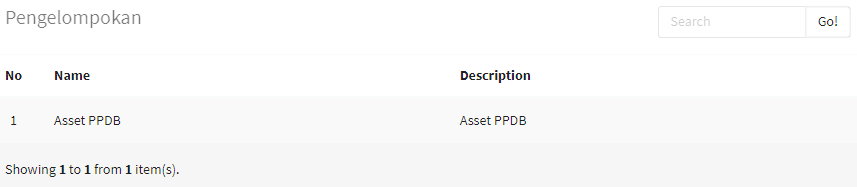Berfungsi untuk melakukan setting terkait aset dan inventaris. Untuk masuk ke halaman utama, user harus klik menu Aset & inventaris > Setup Aset & Inventaris, sehingga akan muncul tampilan seperti di bawah ini:
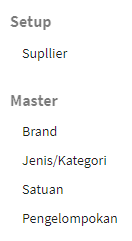
Setup Supplier
Berfungsi untuk membuat dan menampilkan nama supplier yang bekerjasama dengan sekolah. Untuk masuk ke halaman utama, user harus klik menu Aset & inventaris > Setup Aset & Inventaris > Setup – Supplier, sehingga akan muncul tampilan seperti di bawah ini:
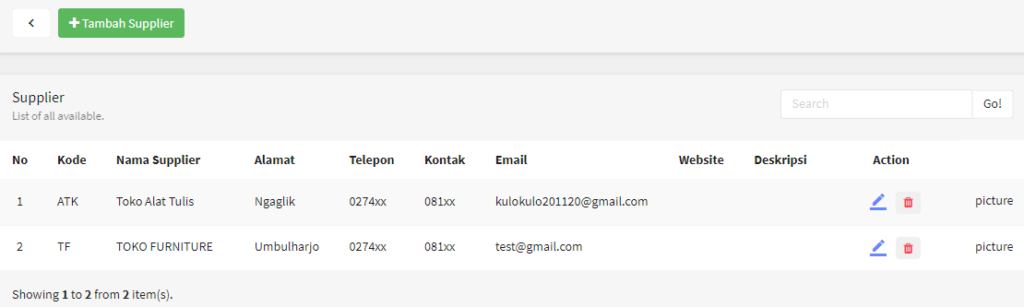
Langkah-langkah pembuatannya sebagai berikut :
1.) Klik “+Tambah Supplier“
2.) Kemudian isi form di bawah ini
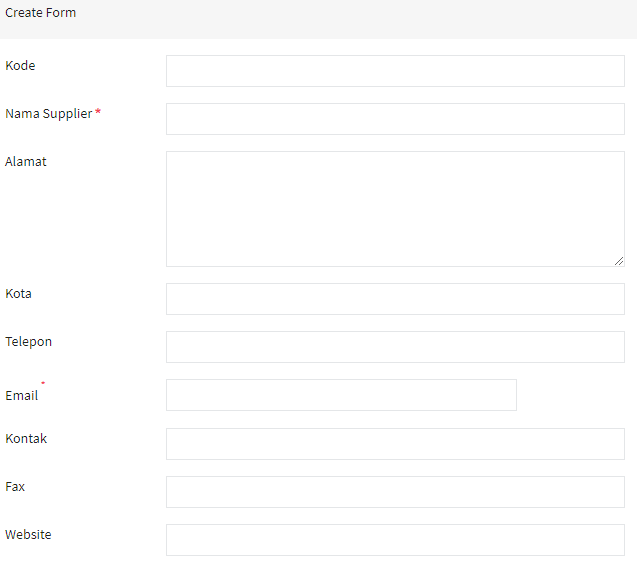
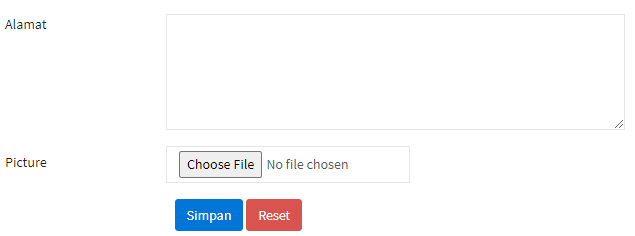
- Kode, diisi kode supplier
- Nama Supplier, diisi nama supplier
- Alamat, diisi alamat supplier
- Kota, diisi kota asal supplier
- Telepon, diisi nomor telepon supplier
- Email, diisi alamat email supplier
- Kontak, diisi nomor kontak handphone supplier
- Fax, diisi nomor fax supplier jika ada
- Website, diisi alamat website supplier jika ada
- Picture, diisi logo supplier jika ada
3.) Pastikan muncul notifikasi sukses seperti di bawah ini

4.) Periksa proses pengisian, jika gagal menyimpan
5.) Pada kolom Action di halaman utama, terdapat fitur untuk mengedit dan menghapus
daftar supplier yang sudah dibuat.
Master Brand
Berfungsi untuk membuat dan menampilkan nama brand aset dan inventaris yang dimiliki sekolah. Untuk masuk ke halaman utama, user harus klik menu Aset & inventaris > Setup Aset & Inventaris > Master – Brand, sehingga akan muncul tampilan seperti di bawah ini:
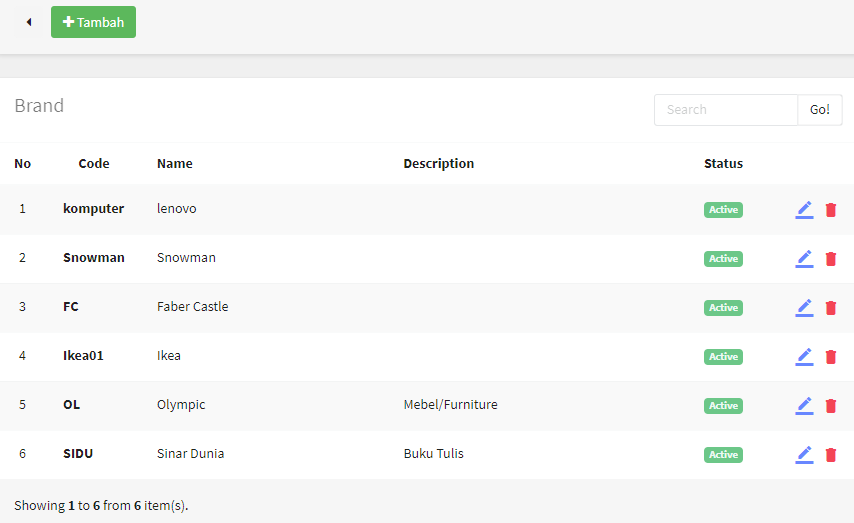
Langkah-langkah pembuatannya sebagai berikut :
1.) Klik “+Tambah”
2.) Kemudian isi form di bawah ini
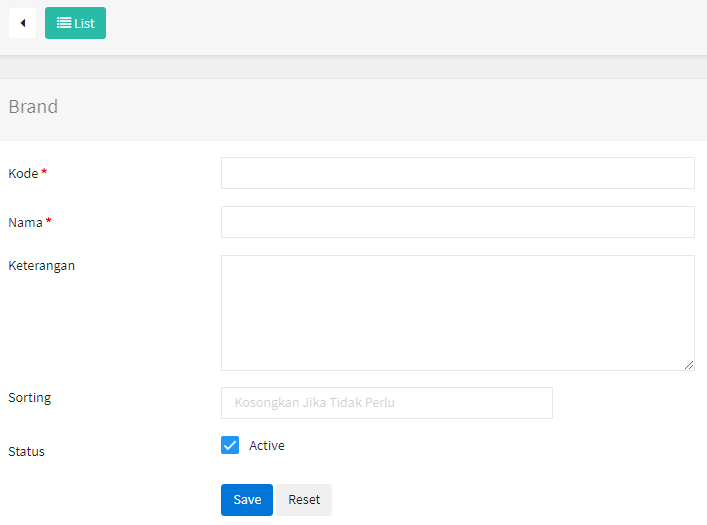
- Kode, diisi kode brand
- Nama, diisi nama brand
- Keterangan, diisi keterangan terkait brand
- Sorting, untuk mengurutkan daftar brand jika diperlukan
- Status, pastikan statusnya aktif jika masih digunakan
- Kemudian klik Save
- Reset, untuk menghapus hasil pengisian di atas
3.) Pastikan muncul notifikasi sukses seperti di bawah ini
4.) Periksa kelengkapan pengisian, jika gagal menyimpan
5.) Pada kolom Action di halaman utama, terdapat fitur untuk mengedit dan menghapus
daftar brand yang sudah dibuat.
Master Jenis/Kategori
Berfungsi untuk membuat dan menampilkan jenis/kategori aset dan inventaris yang dimiliki sekolah. Untuk masuk ke halaman utama, user harus klik menu Aset & inventaris > Setup Aset & Inventaris > Master – Jenis/Kategori, sehingga akan muncul tampilan seperti di bawah ini:
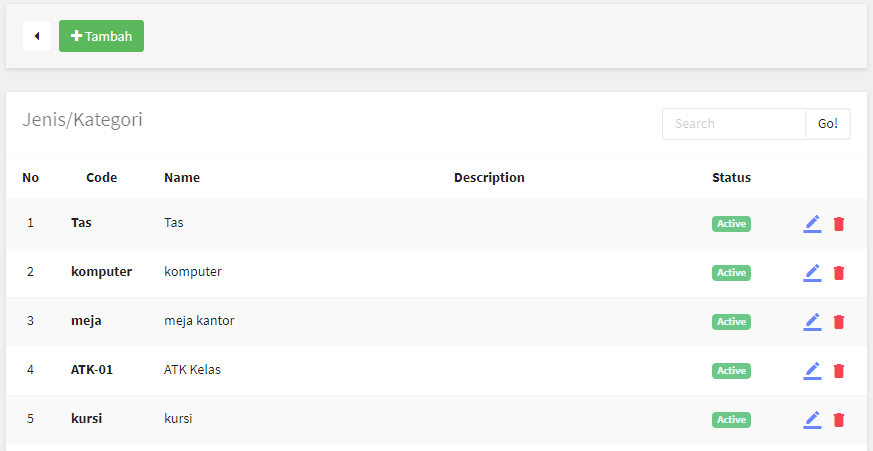
Langkah-langkah pembuatannya sebagai berikut :
1.) Klik “+Tambah”
2.) Kemudian isi form di bawah ini
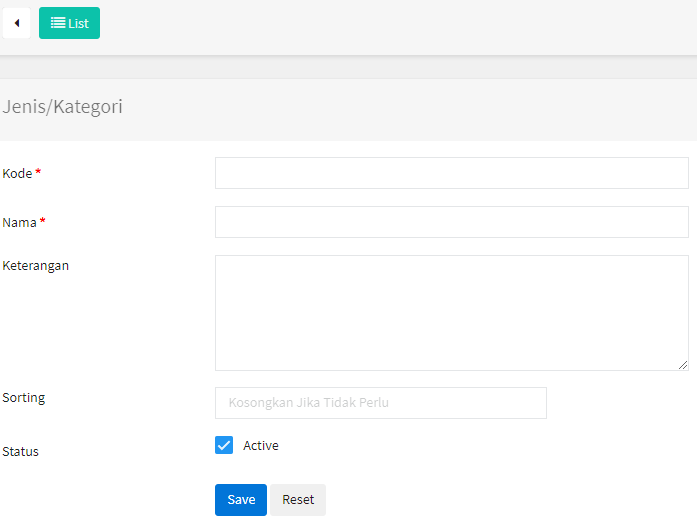
- Kode, diisi kode jenis/kategori
- Nama, diisi nama jenis/kategori
- Keterangan, diisi keterangan terkait jenis/kategori
- Sorting, untuk mengurutkan daftar jenis/kategori jika perlu
- Status, pastikan statusnya aktif jika masih digunakan
- Kemudian klik Save
- Reset, untuk menghapus hasil pengisian di atas
3.) Pastikan muncul notifikasi sukses seperti di bawah ini

4.) Periksa kelengkapan pengisian, jika gagal menyimpan
5.) Pada kolom di halaman utama, terdapat fitur untuk mengedit dan menghapus
daftar jenis/kategori yang sudah dibuat.
Master Satuan
Berfungsi untuk membuat dan menampilkan satuan hitung aset dan inventaris yang dimiliki sekolah. Untuk masuk ke halaman utama, user harus klik menu Aset & inventaris > Setup Aset & Inventaris > Master – Satuan, sehingga akan muncul tampilan seperti di bawah ini:
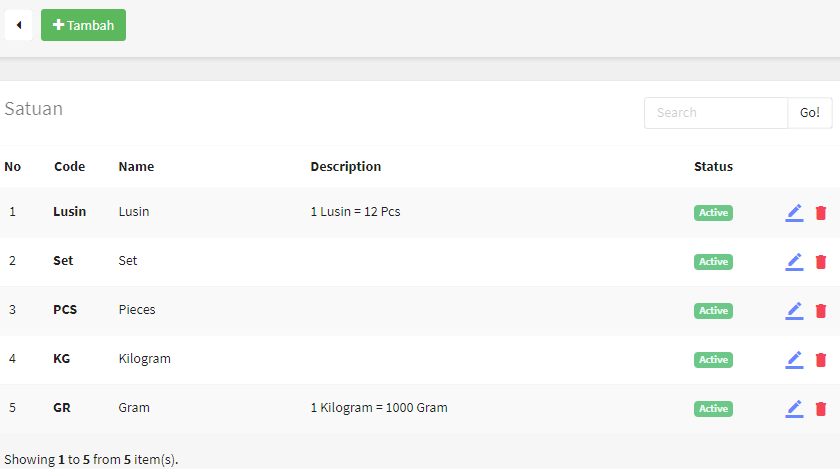
Langkah-langkah pembuatannya sebagai berikut :
1.) Klik “+Tambah”
2.) Kemudian isi form di bawah ini
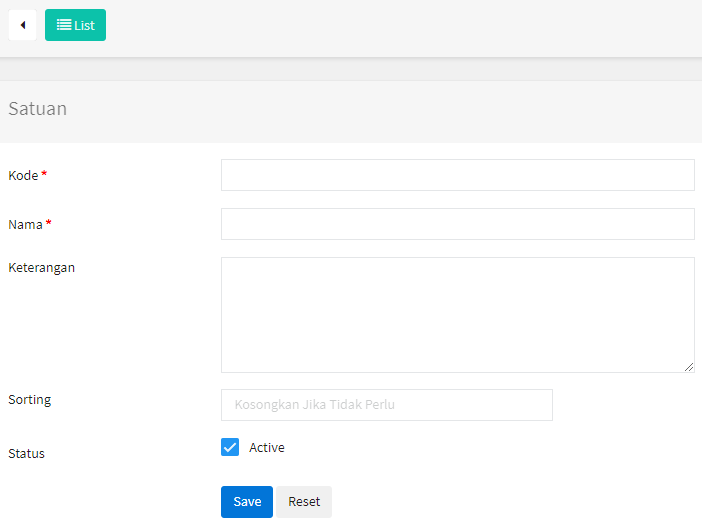
- Kode, diisi kode satuan hitung
- Nama, diisi nama satuan hitung
- Keterangan, diisi keterangan satuan hitung
- Sorting, untuk mengurutkan daftar satuan hitung jika diperlukan
- Status, pastikan statusnya aktif jika masih digunakan
- Kemudian klik Save
- Reset, untuk menghapus hasil pengisian di atas
3.) Pastikan muncul notifikasi sukses seperti di bawah ini

4.) Periksa kelengkapan pengisian, jika gagal menyimpan
5.) Pada kolom di halaman utama, terdapat fitur untuk mengedit dan menghapus
daftar satuan hitung yang sudah dibuat.
Master Pengelompokan
Berfungsi untuk menampilkan pengelompokan aset dan inventaris yang dimiliki sekolah. Untuk masuk ke halaman utama, user harus klik menu Aset & Inventaris > Setup Aset & Inventaris > Master – Pengelompokan, sehingga akan muncul tampilan seperti di bawah ini: